상세 컨텐츠
본문
갤럭시 노트 20대를 초기 설치하였다.
영어 체험실에서 활용하려고 구입한 기기를 사용하려니 초기화를 해야만 쓸 수 있기에 오늘 맘 먹고 처리했다.
계정은 전에 만들어 두었던 구글 교육용 계정을 이용하여 설치했는데 장,단점이 있을 것 같다.
[장점]
1. 팀 메일 설정이 가능하다. galnote@smart89.com 이라는 팀 메일을 만들어 놓고 그 안에 계정을 다 집어 놓으니 각 기기에 한꺼번에 메일을 보낼 수 있다. 속도도 빠른 편이다. 내 교육용 계정에서만 메일을 보낼 수 있기에 스팸 걱정도 없다.
수업에 활용할 때에는 아이들이 학습한 결과나 공유할 내용을 메일로 보내게 할 예정이다. 교사 갤노트에도 계정을 하나 심어 놓아야겠다. 그래야 같이 보고, 메일도 보낼 수 있으니... (클래스팅을 활용하면 고민을 해결할 수도 있겠다)
2. 단점인 동시에 장점 - 기기별로 설정이 가능하다.
[단점]
1. 기기마다 일일이 설정을 해 주어야 한다. 하나의 계정으로 사용하면 구글 백업을 통해 전부 다 동기화해 줄텐데..
계정을 각각 달리 했을 때의 장, 단점에 대해서는 앞으로도 더 연구를 해 봐야겠다.
[초기 설치 과정]
1. 첫 화면에서 사용할 언어를 선택한다. 아이들이 사용할 거라 '한국어'로 설정... (교사용은 '영어'로 설정)
2. 무선 네트워크 설정
3. 날짜 및 시간 설정
4. 삼성 계정 설정 (개인 정보를 제공할 수 없음으로 패스)
5. 구글 계정 설정 - 구글 교육용 계정을 활용하여 설정하였다.
6. 아이디와 비번을 넣고 로그인...
7. 백업 및 복원 설정 - 한 계정으로 하는 게 좋았을래나?
8. 위치 정보를 켜고...
9. 신용카드 역시 패쑤...
10. 태블릿 소유자 이름을 입력...
11. 갤럭시 노트에서 드랍박스를 만들면서 시키는(?) 몇 가지 일을 하면 50GB를 2년간 쓸 수 있게 해 준다. 그 뒤엔 어쩌나 싶어서 기본 2GB로만...
참고로, 드랍박스에서 시키는 일은 컴퓨터에 드랍박스 설치하기, 다른 컴에도 설치하기, 친구에게 추천하여 친구가 가입해야 하기, 드랍박스에 파일 올리기, 공유폴더 만들어 친구에게 공유하기 등에서 4가지를 더 하면 된다.
12. 드랍박스 계정을 설정해 두면 파일 공유가 좀 더 쉬울 듯 하여 가입...
13. 드랍박스 약관에 동의하고...
14. 드랍박스에 '사진과 동영상 자동 올리기' 설정을 해 두면 아이들이 활동하면서 찍는 사진과 동영상을 신경쓰지 않아서 백업해 준다.
15. 설정이 다 끝나면 초기 화면이 나온다. 이제부터 사용하면 됨...
에구... 위의 과정을 진행하는 데는 2대씩 놓고 5분 정도씩 걸렸는데... 이제는 교육에 활용할 앱들을 설치해야 할 차례...
이 과정을 아이들과 같이 해야 하겠다. 그래야 자기 기기에도 설정해서 사용할 수 있을 테니까...
'1. Smart Education > 12. Devices' 카테고리의 다른 글
| 갤럭시 노트에 교과서 담기 (0) | 2012.12.20 |
|---|---|
| 아이패드 미니... (0) | 2012.11.26 |
| Allshare Cast Dongle 2/2 - 미러링 (0) | 2012.10.18 |
| Allshare Cast Dongle 1/2 - 연결 (1) | 2012.10.16 |
| Galxy Tab 10.1 + Desktop Mirroring via Teamviewer (0) | 2012.08.21 |
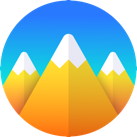















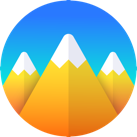





댓글 영역